Cómo descargar historia clínica Salud Total en 2023

¡Buen día!
En este post hablaremos de Cómo solicitar una historia clínica de Salud Total. Le recordamos que una historia clínica es una lista ordenada de la historia clínica de un paciente.
El objetivo principal de una historia clínica es ayudar a los especialistas a realizar un diagnóstico correcto.
Dicho esto, te mostraremos los pasos para descargar tu historial médico de Total Health.
Cómo obtener un historial médico de salud total en línea en 8 pasos
Una de las ventajas de Salud Total es que puedes obtener tu historial médico sin necesidad de desplazarte y de forma gratuita. No obstante, es necesario seguir los pasos que te dejaremos en el siguiente apartado.
1. Ir al sitio web de Salud Total
El primer paso para conocer su historial médico es acceder al portal web de Salud Total: www.saludtotal.com.co.
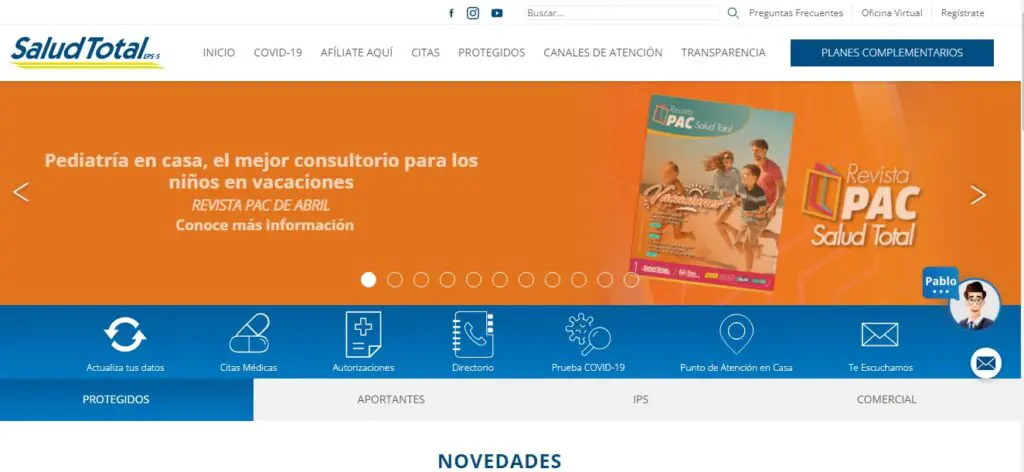 Portada del sitio web de Salud Total.
Portada del sitio web de Salud Total.2. Oficina virtual
Dirija su mirada a la esquina superior derecha y haga clic en el área "Escritorio virtual", se abrirá inmediatamente una nueva ventana para su inicio de sesión.
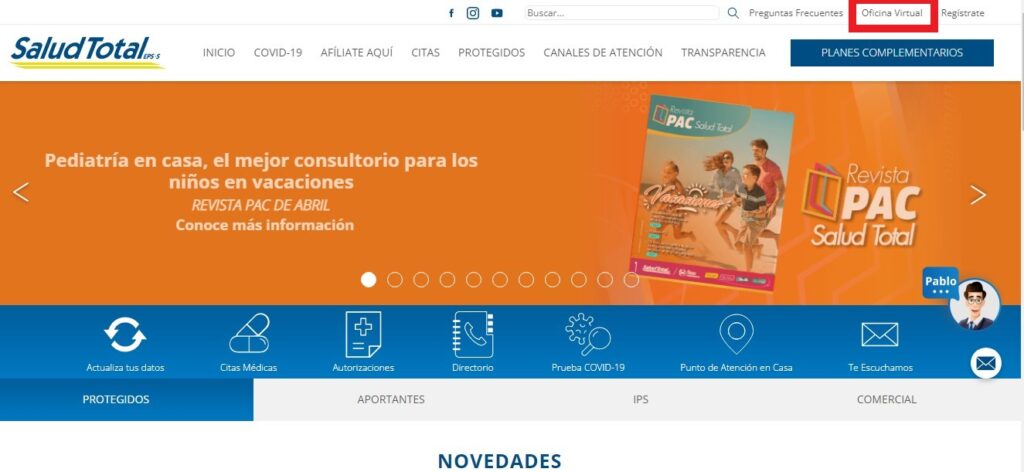 Primer paso para obtener tu historial médico de Total Health.
Primer paso para obtener tu historial médico de Total Health.3. Introducir datos
En esta nueva ventana que se ha abierto, la plataforma Total Health te pide que introduzcas tus datos:
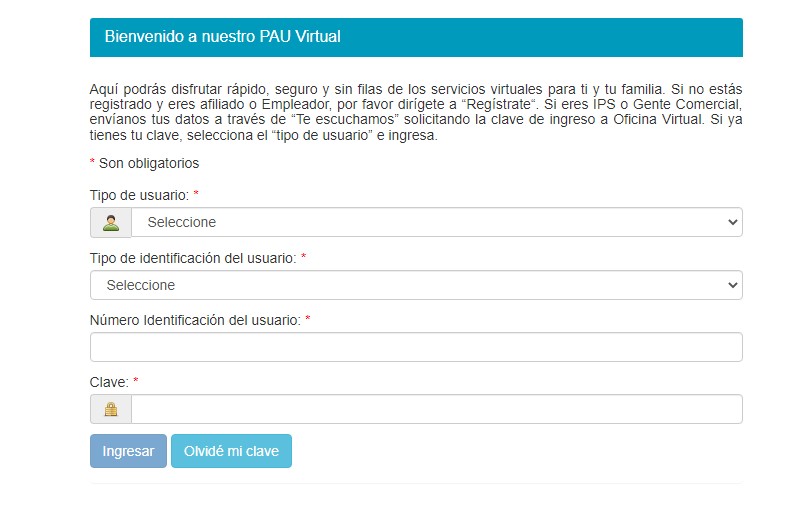 Portal de ingreso de datos a Salud Total.
Portal de ingreso de datos a Salud Total.- Elija el tipo de usuario: debe elegir el tipo de usuario. Existen estas opciones: Afiliados, Gerentes Comerciales, Empleados, IPS y Asesores Especializados.
- Seleccione el tipo de identificación: Uno de los beneficios de la plataforma Total Health es que tiene la flexibilidad de elegir el tipo de identificación que prefiere. Entre las alternativas se encuentran: cédula de ciudadanía, pasaporte, carné de extranjería, carné diplomático, entre otras.
- Contraseña: después de agregar su número de identificación, escriba su contraseña y, a continuación, estará listo para iniciar sesión.
4. Resumen de la historia clínica
Una vez que estés en tu perfil, aparecerán varias opciones y una de las últimas es "Resumen de historial", selecciona.
5. Especialidades
Se abrirá otro menú y tendrás que seleccionar la especialidad que buscas. Se recomienda pulsar la opción "todos". Luego seleccione el año correcto y haga clic en "buscar".
6. Selecciona el documento a subir
Dicho esto, ahora es un buen momento para indicar el documento que quieres subir.
Es importante recordar que el portal de Salud Total solo te permite subir tres documentos a la vez, por lo que es importante tener en cuenta cuáles son los que más necesitas.
7. Genera un PDF
Después de seleccionar los documentos que desea obtener. En la parte inferior, verá un botón que dice "Generar PDF".
8. Clave del documento
Una vez descargado el documento, al abrirlo te pedirá un “código de producto”, en este momento deberás ingresar el código de usuario con el que ingresas a la plataforma de Salud Total.
Luego de este proceso, verás toda la información correspondiente a tu historial médico. Léalo detenidamente y si comete un error, no espere demasiado para ponerse en contacto con un consultor o especialista dentro de Total Health.
Datos a tener en cuenta al descargar la historia clínica Santé Totale
- Si desea subir el historial médico de un menor, el contribuyente es el único responsable de realizar el proceso.
- A través de la aplicación móvil de Total Health, también puede descargar su historial médico. Todo lo que tiene que hacer es ingresar su nombre de usuario, contraseña y seleccionar "resumen de historial médico". Estos son casi los mismos pasos.
- Recuerda que una vez descargado el documento PDF, tanto desde un smartphone como desde un ordenador, debes introducir una clave y esta es tu contraseña.
- Solo puede cargar tres documentos PDF, este es el número permitido por la plataforma Total Health.
Dicho esto, esto es todo lo que necesitas saber para descargar Total Health Medical Record.
¡Nos vemos pronto!
Deja una respuesta